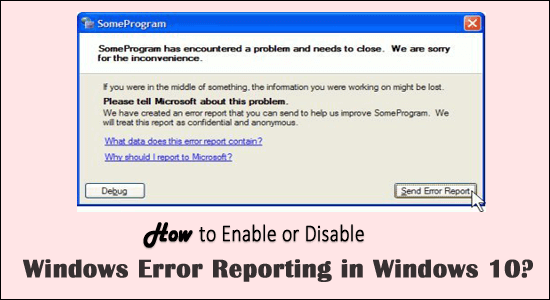
Отчеты об ошибках Windows — это служба, которая позволяет пользователям отправлять в Microsoft все сообщения об ошибках операционной системы и связанный с ними контент. Служба отчетов об ошибках призвана помочь пользователю обеспечить оптимальную работу ПК.
Когда ваш ПК/ноутбук зависает или дает сбой, ОС немедленно автоматически отправляет отчет об ошибке в Microsoft. Если решение доступно, Microsoft отправит вам исправления, но если нет, они попытаются найти решения.
И в каждой версии Windows эта служба включена по умолчанию, поэтому всякий раз, когда вы сталкиваетесь с какой-либо ошибкой, система Windows автоматически отправляет отчет об ошибке в Microsoft .
Отчеты об ошибках Windows включены по умолчанию. И когда вы отправляете общую информацию об ошибках, Microsoft (для получения дополнительной информации вы можете посетить официальную страницу : https://technet.microsoft.com/en-us/library/cc754364(v=ws.11).aspx ) отправит обратно либо самое последнее исправление, либо используйте информацию, чтобы найти идеальное решение связанной с этим проблемы.
Что ж, функция отчетов об ошибках Windows всегда предлагает вам отправить информацию о проблеме в Microsoft всякий раз, когда в определенной программе или операционной системе возникают проблемы.
И именно по этой причине многие пользователи ищут, как отключить функцию отчетов об ошибках, чтобы:
- Запретить системе отправлять личную информацию о вашем компьютере в Microsoft
- Чтобы избежать раздражающих предупреждений вместе с сообщением об ошибке
- Отчет об ошибках не может помочь решить проблему все время.
Служба отчетов об ошибках Microsoft иногда раздражает, и ее необходимо остановить.
Итак, в этой статье я делюсь с вами лучшими возможными способами отключения или включения служб отчетов об ошибках в Windows 10, а также в Windows 8 и 7.
Как отключить отчеты об ошибках Windows в Windows 10?
Ну, вы можете отключить отчеты об ошибках в Windows 10 тремя разными способами. Выполните перечисленные шаги, чтобы легко отключить службу.
Шаг 1. Отключите отчеты об ошибках через редактор реестра.
Если вы хорошо разбираетесь в командах, выполните перечисленные шаги, чтобы отключить службу отчетов об ошибках Windows через редактор реестра.
Для этого выполните следующие действия:
- Нажмите клавишу Windows + R>, чтобы ввести regedit> нажмите OK
- Теперь в редакторе реестра > найдите указанный адрес
- HKEY_LOCAL_MACHINE\SOFTWARE\Microsoft\Windows\Windows Отчеты об ошибках .
- Затем щелкните правой кнопкой мыши ключ отчетов об ошибках Windows > выберите « Создать » > « Параметр DWORD (32-разрядное)» .
- Теперь щелкните правой кнопкой мыши новое значение DWORD > переименуйте его в Disabled .
- Затем дважды щелкните по нему>, чтобы установить значение данных равным 1> нажмите OK , чтобы сохранить изменения.
Что ж, отчеты об ошибках Windows успешно отключены в вашей системе Windows 10. Теперь откройте панель управления и проверьте статус службы отчетов об ошибках, он должен быть изменен с «Вкл.» на «Выкл.».
Шаг 2. Отключите отчеты об ошибках Windows через службы
Если вы являетесь пользователем Windows 10, узнайте , как отключить службу отчетов об ошибках Windows в Windows 10 с помощью служб:
- Нажмите кнопку Windows + R >, чтобы открыть окно «Выполнить»> введите services.msc > нажмите клавишу Enter.
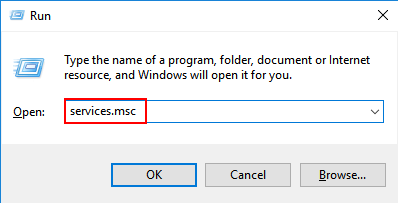
- Теперь найдите службу отчетов об ошибках Windows > щелкните правой кнопкой мыши запись в списке.

- После щелчка правой кнопкой мыши вам нужно выбрать опцию « Свойства ».
- Перейдите к типу запуска и в раскрывающемся меню выберите « Отключено » .
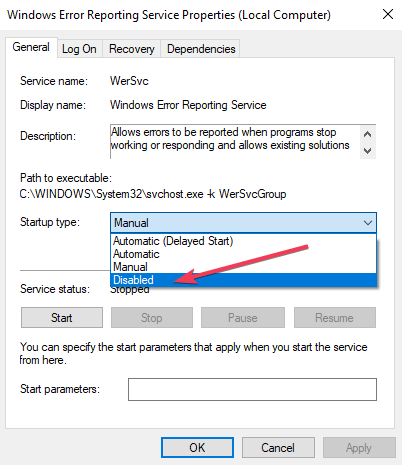
- Нажмите « ОК» или « Применить» , чтобы сохранить изменения.
- Выйдите из окна « Службы » и перезагрузите систему.
Служба отчетов об ошибках в Windows 10 теперь отключена.
Шаг 3. Отключите отчеты об ошибках Windows с помощью групповой политики.
Здесь выполните действия, чтобы отключить службу отчетов об ошибках Windows с помощью групповой политики.
- Нажмите клавиши Windows + R > и в поле « Выполнить» введите gpedit.msc > нажмите « ОК ».
- Теперь в редакторе групповой политики> перейдите к « Конфигурация компьютера » и нажмите « Административные шаблоны и компоненты Windows »> нажмите « Отчеты об ошибках Windows » .
- Затем справа щелкните «Настройки» и найдите параметр « Отключить отчеты об ошибках Windows »> дважды щелкните по нему.
- Выберите « Включено » > « Применить » > « ОК » , чтобы сохранить изменения.
Теперь функция отчетов об ошибках Windows успешно отключена в Windows 10.
Как отключить отчеты об ошибках в Windows 8 и Windows 7?
Что ж, шаги по отключению службы отчетов об ошибках одинаковы для ОС Windows 8 и 7. Итак, внимательно следуйте инструкциям.
- Перейдите в панель управления и нажмите на ссылку « Система и безопасность» .
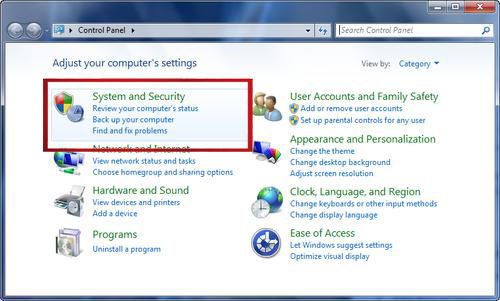
- Щелкните ссылку Центр уведомлений.
- Теперь в окне Центра поддержки нажмите/коснитесь ссылки Изменить настройки Центра поддержки слева.
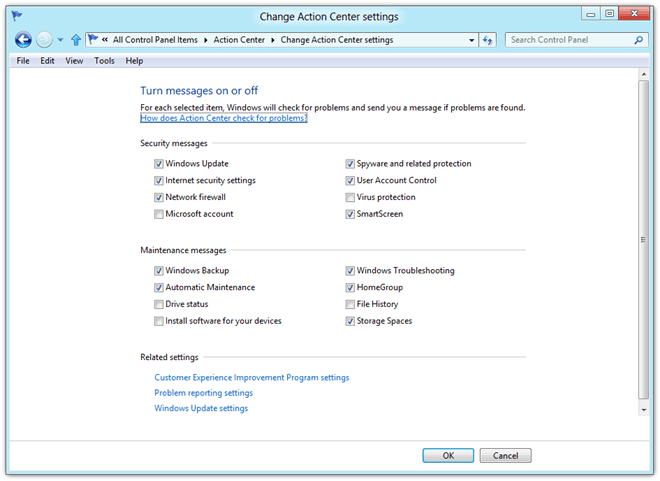
- Щелкните ссылку « Параметры отчетов о проблемах », которая находится в разделе «Связанные параметры» в нижней части окна «Изменить параметры Центра поддержки».
Здесь вы найдете четыре варианта настроек отчетов о проблемах:
-
- Автоматически проверять решения (опция по умолчанию)
- Автоматически проверять решения и при необходимости отправлять дополнительные отчетные данные
- Каждый раз, когда возникает проблема, спрашивайте меня, прежде чем искать решения
- Никогда не проверяйте решения
- Выберите Никогда не проверять решения , чтобы полностью отключить отчеты об ошибках в Windows.
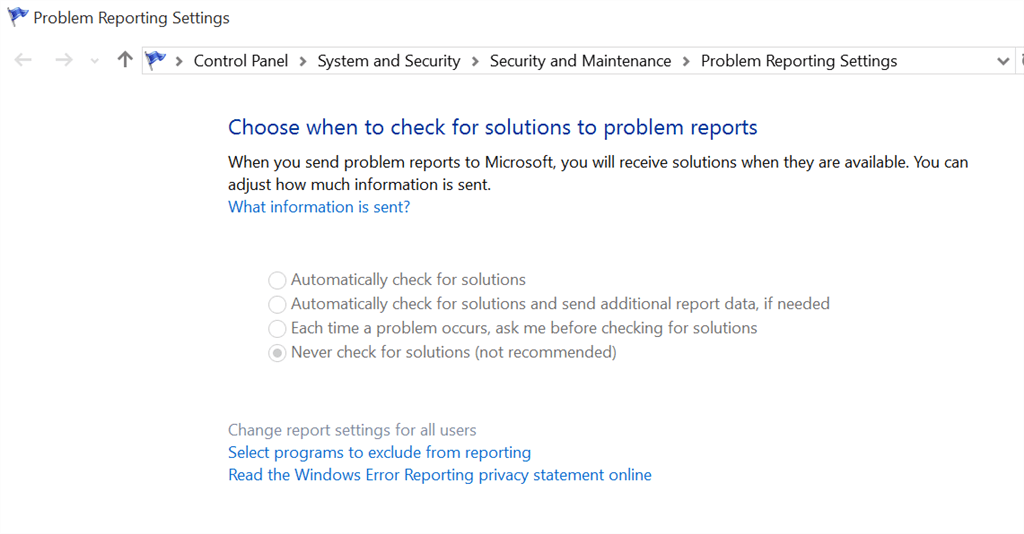
Примечание. Если вы хотите частично отключить эту службу, вам следует выбрать Каждый раз, когда возникает проблема, спрашивайте меня, прежде чем искать решения.
- После этого нажмите кнопку ОК в нижней части окна.
- Нажмите кнопку « ОК » в нижней части окна «Изменить настройки Центра действий».
- В конце концов, выйдите из окна Центра уведомлений .
Функция отчетов об ошибках Windows успешно отключена.
Теперь, если после отключения функции отчетов об ошибках Windows в Windows 10 вам интересно, как включить службу в Windows 10, узнайте, как это сделать:
Как включить отчеты об ошибках Windows в Windows 10?
Если вы хотите включить службу отчетов об ошибках в Windows 10, просто выполните следующие действия:
- Нажмите клавиши Windows + R > щелкните « Выполнить» после ввода oobe и> нажмите Enter .
- Нажмите « Включить автоматическое обновление и обратную связь » в области « Обновить этот сервер » .
- Нажмите « Настроить параметры вручную » .
- После этого в области « Отчеты об ошибках Windows» диалогового окна « Настройка параметров вручную » нажмите « Изменить параметр» .

- Теперь вам нужно настроить службу отчетов об ошибках Windows, в диалоговом окне «Конфигурация» выберите один из следующих вариантов.
-
- Да, автоматически отправлять подробные отчеты
- Да, автоматически отправлять сводные отчеты
- Сохраните их, нажав ОК
- В диалоговом окне « Настроить параметры вручную » нажмите « Закрыть » .
Вот и все, теперь ваша служба отчетов об ошибках Windows включена в ОС Windows 10 .
Безопасно ли отключать службу отчетов об ошибках Windows?
Что ж, отключение службы отчетов об ошибках Windows не повлияет на производительность системы, но если все начнут отключать отчеты об ошибках Windows , Microsoft будет сложнее узнать о фоновых проблемах, с которыми сталкиваются пользователи.
И в конечном итоге получение немедленной поддержки и улучшений может быть отложено.
Сделайте свой ПК/ноутбук с Windows безошибочным
Что ж, если вы сталкиваетесь с различными ошибками ПК / ноутбука с Windows или ваша система работает медленно, то здесь предлагается просканировать вашу систему с помощью инструмента восстановления ПК.
Это продвинутый инструмент восстановления, который путем простого сканирования обнаруживает и устраняет различные проблемы с ПК, включая ошибку BSOD, восстанавливает поврежденные системные файлы Windows, ошибки DLL, ошибки реестра, предотвращает заражение вирусами или вредоносными программами и многое другое.
Это не только исправляет ошибки, но и оптимизирует производительность вашего ПК с Windows, как нового, для оптимизации игровой производительности.
Получите инструмент для восстановления ПК, чтобы сделать ваш компьютер безошибочным и ускорить
Вывод:
Что ж, служба отчетов об ошибках Windows — одна из полезных вещей, которая помогает пользователю исправить возникшую проблему.
Но если вы хотите избавиться от уведомления службы отчетов об ошибках вместе с ошибками или у вас есть опасения по поводу конфиденциальности, вам следует немедленно отключить службу отчетов об ошибках.
Здесь вы можете выполнить шаги, чтобы применить шаги, основанные на разных версиях Windows , и избежать службы отчетов об ошибках для получения какой-либо личной информации.
Надеюсь, статья вам поможет.

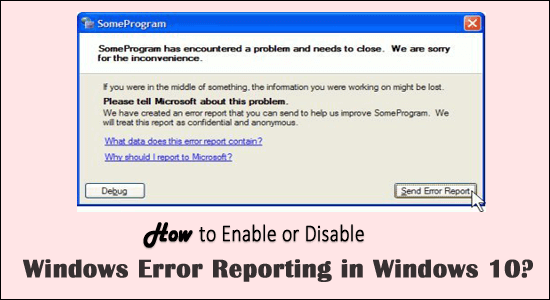
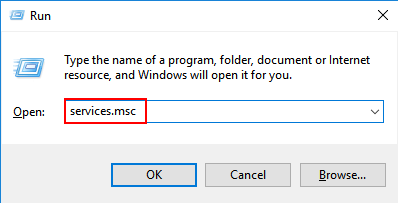

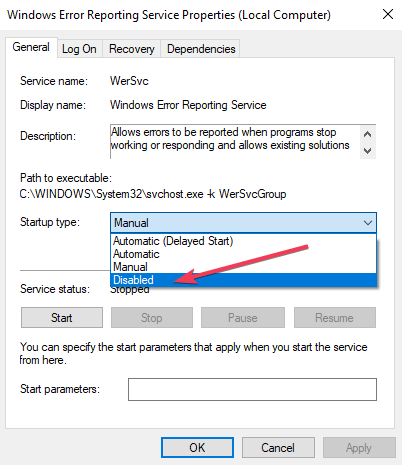
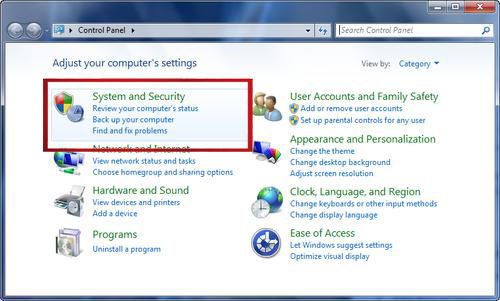
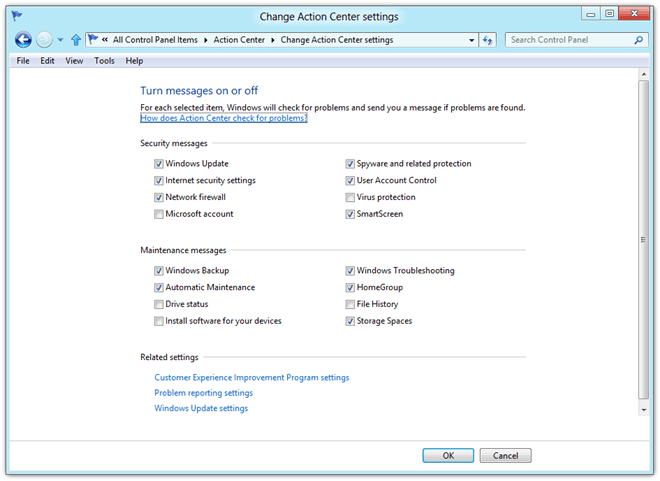
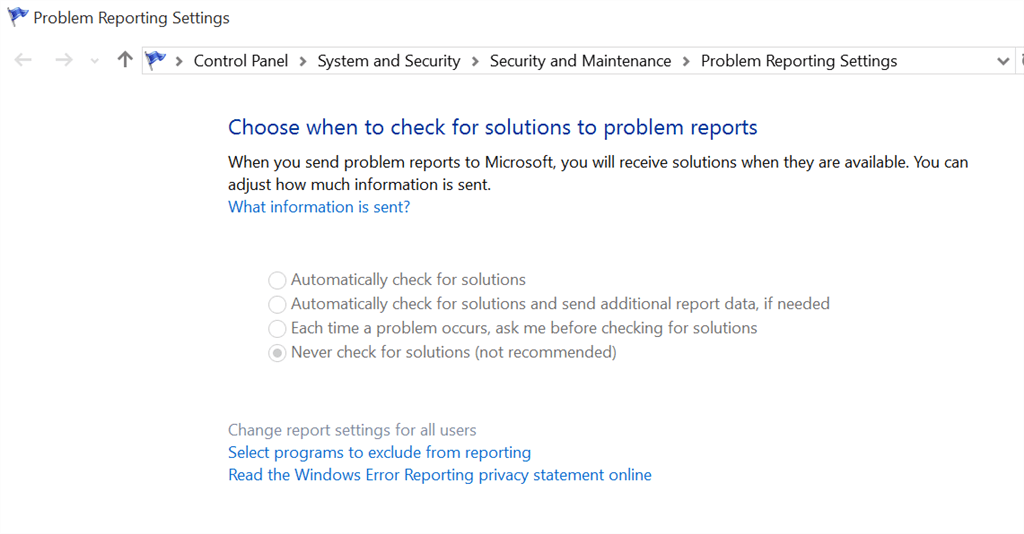

![Как решить проблему «Sims 4 Сим не спит»? [ПРОВЕРЕННЫЕ СПОСОБЫ] Как решить проблему «Sims 4 Сим не спит»? [ПРОВЕРЕННЫЕ СПОСОБЫ]](https://luckytemplates.com/resources1/images2/image-6501-0408151119374.png)


![Исправить Dungeon Siege 2 без указателя мыши [ПРОВЕРЕННЫЕ СПОСОБЫ] Исправить Dungeon Siege 2 без указателя мыши [ПРОВЕРЕННЫЕ СПОСОБЫ]](https://luckytemplates.com/resources1/images2/image-5004-0408151143369.png)

![Ваш компьютер или сеть могут отправлять автоматические запросы [ИСПРАВЛЕНО] Ваш компьютер или сеть могут отправлять автоматические запросы [ИСПРАВЛЕНО]](https://luckytemplates.com/resources1/images2/image-1491-0408150724646.png)
